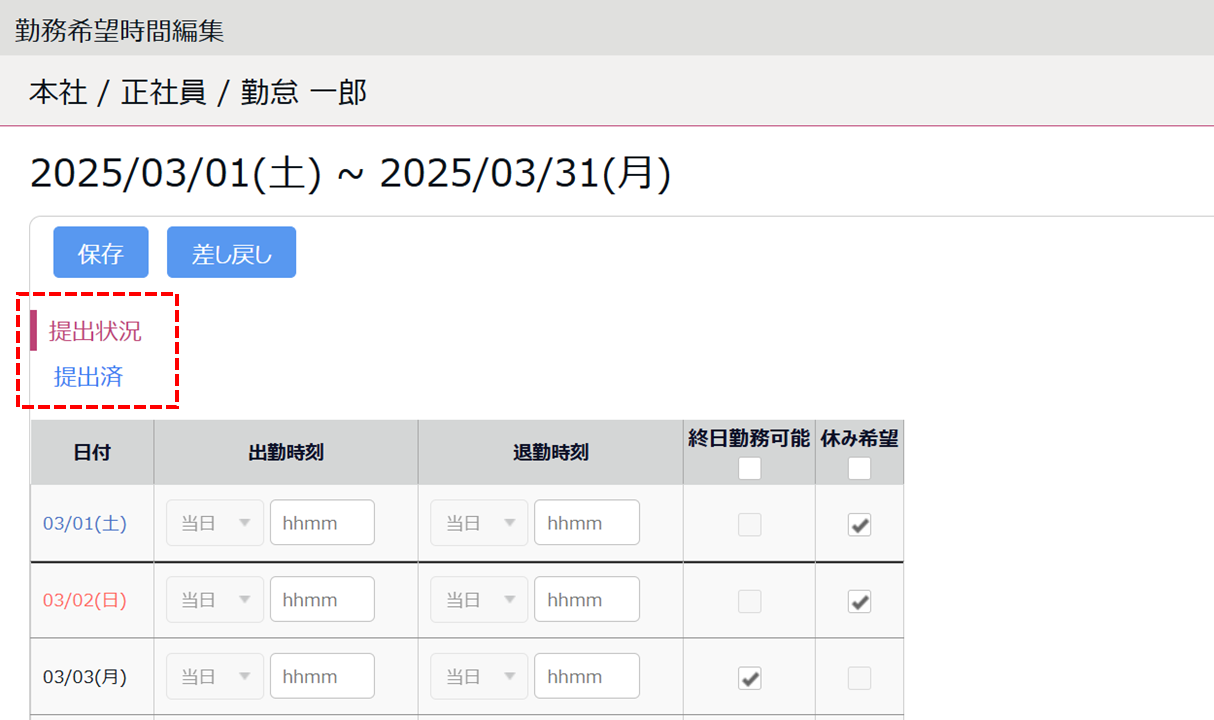勤怠
0711|【勤怠】「勤務希望時間」の提出依頼方法 / 管理者による編集方法(勤務希望時間提出依頼)
「勤務希望時間」が未提出の場合に、対象従業員に提出依頼をメール通知できます。
また、シフト提出日の締め切り前に「勤務希望時間」の提出をメール通知でリマインドできます。
「勤務希望時間」を管理者が直接編集することも可能です。
※本マニュアルは管理者の勤務希望時間に関するマニュアルです。従業員による勤務希望時間の提出方法はこちら
をご参照ください。
注意点
・勤務希望時間の事前設定はこちらをご参照ください。
・「メールアドレス検証機能」でメールアドレスが未検証の場合や、有効期限が切れた場合には通知メー
ルが届かなくなりますので、ご注意ください。
「メールアドレス検証機能」の詳細はこちらをご参照ください。
勤務希望時間提出に関する通知設定
勤務希望時間の提出や差し戻しに関する通知設定をします。
※admin全権管理者および全権管理者、または「スケジュール管理」権限が「△閲覧のみ」以上の一般管理者だけが
可能な操作です。
1.ホーム画面「よく使うメニュー」内[スケジュール管理]>[勤務希望時間提出依頼]タブをクリックします。
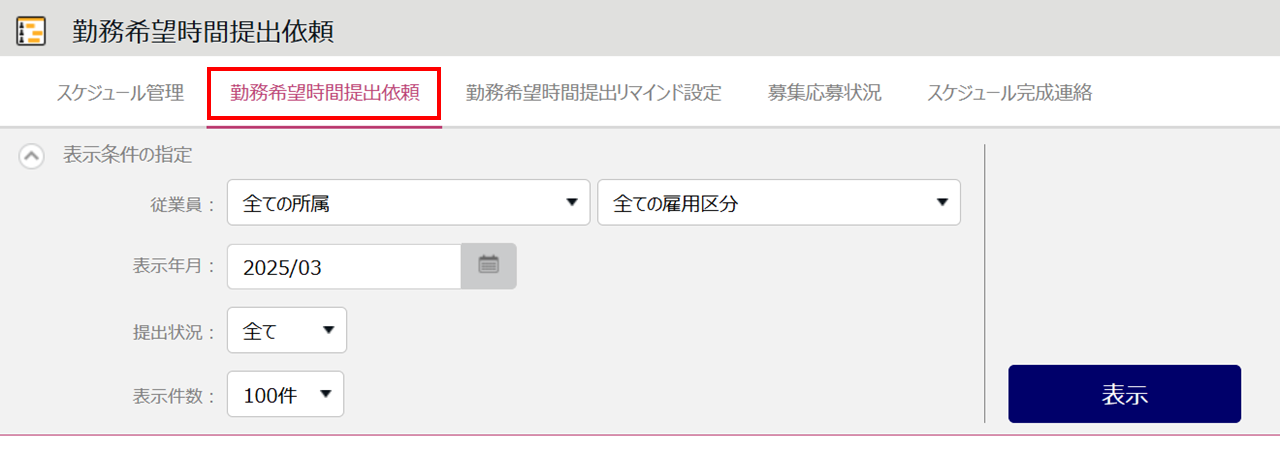
2.通知対象を設定します。「※従業員からの提出メールを受け取るには、勤務希望時間提出通知設定より設定を行ってください。」の青字部分をクリックします。
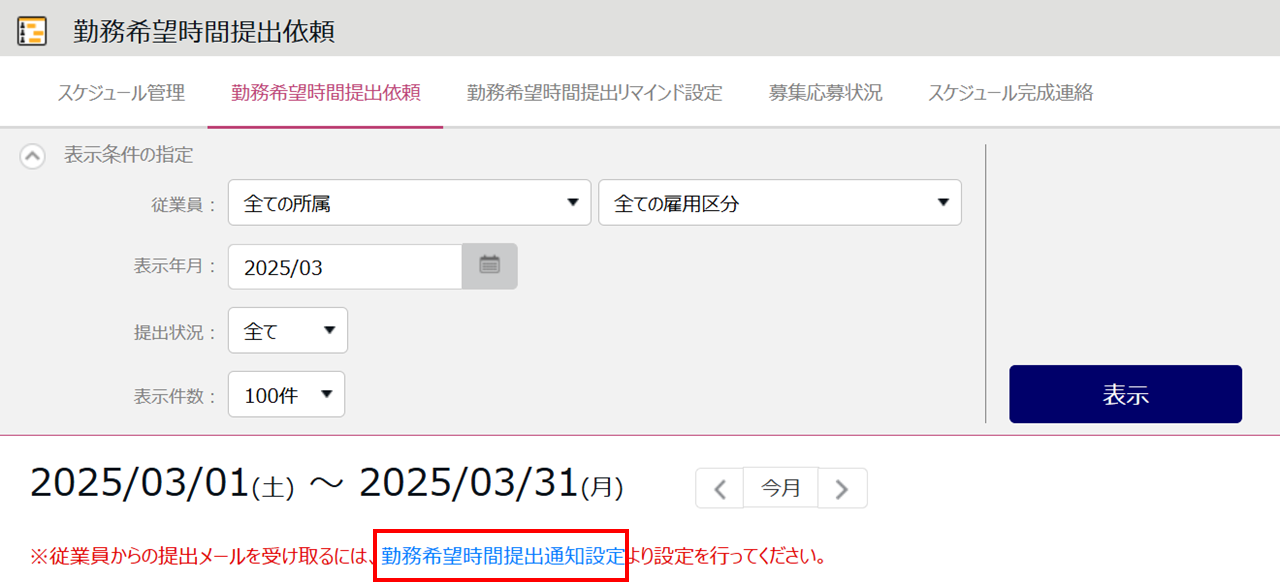
3.[新規登録]をクリックします。

4.通知メールを送りたい対象を選択し、[登録]をクリックします。
- 従業員に通知したい場合
-
「対象所属」「雇用区分」を選択し、「従業員へのメール通知」に「通知する」を選択します。
※ホーム画面「設定」内[従業員]>[従業員設定]にて登録されているメールアドレスが通知先となります。 - 管理者に通知したい場合
-
「管理者へのメール通知」項目の[選択]をクリックし、通知先の管理者を選択します。
※ホーム画面「設定」内[管理者]>[管理者設定]にて登録されているメールアドレスが通知先となります。
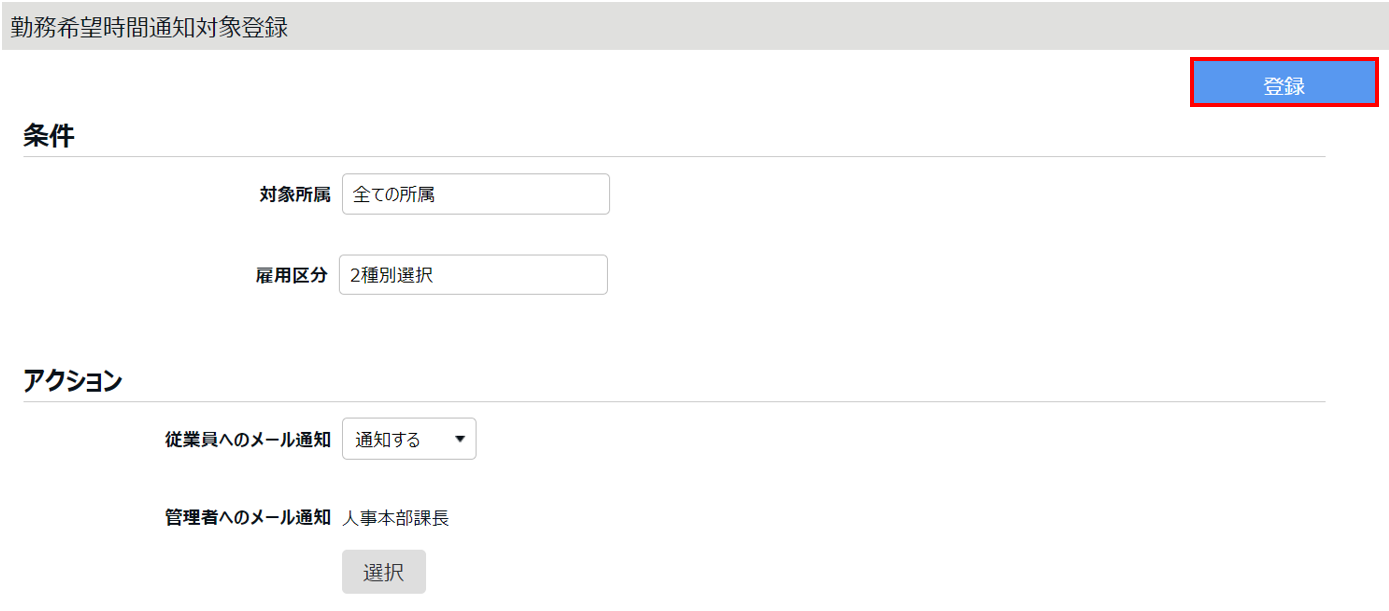
5.複数の条件を設定できます。
条件同士の優先度を設定する場合は「優先度」欄にて優先度の上下を設定し、[優先度を保存]をクリックします。
※優先度は、上から順にチェックして従業員の所属・雇用区分が合致したものが適用されます。
そのため優先度の並び順は、条件に設定している「通知対象設定」(例 所属を絞っている、雇用区分を絞っている
等)を上に移動させる必要があります。
優先度の並び順は、左側にある[^][∨]で移動できます。[^][∨]をクリックし移動させ、[優先度を保存]をクリックし、確定させます。
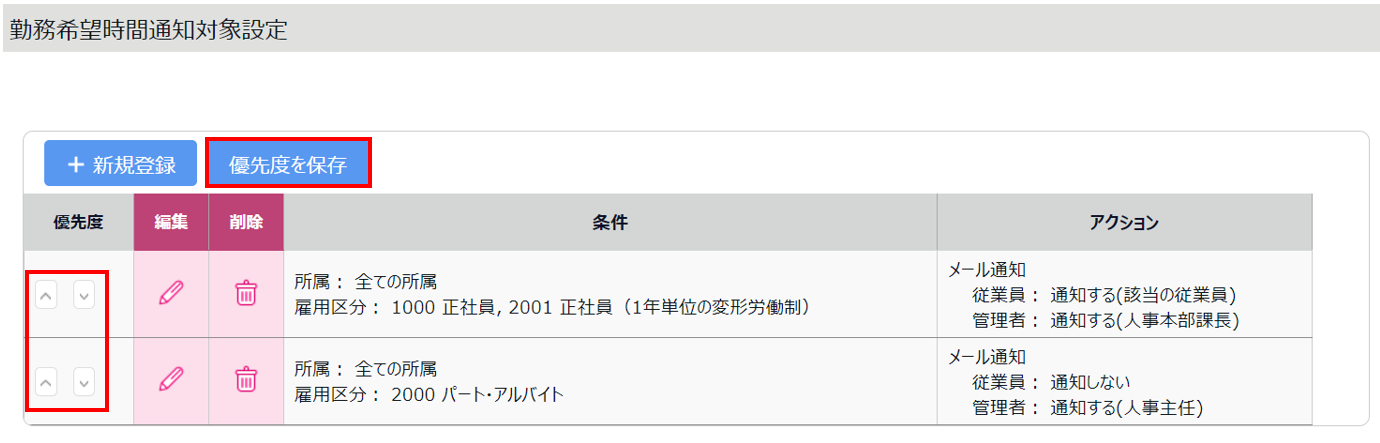
勤務希望時間の提出依頼
選択した従業員に提出依頼メールを送付します。
※admin全権管理者および全権管理者、または「スケジュール管理」権限が「△閲覧のみ」以上の一般管理者だけが
可能な操作です。
1.ホーム画面「よく使うメニュー」内[スケジュール管理]>[勤務希望時間提出依頼]タブをクリックします。
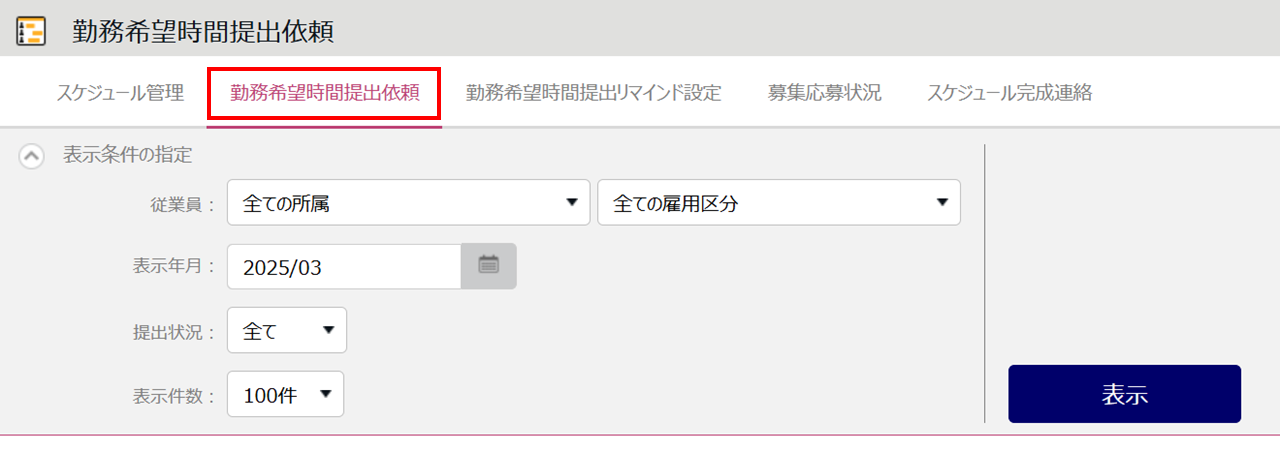
2.「勤務希望時間提出依頼」を通知する従業員にチェックを入れ、[チェックした従業員にメールで依頼する]を
クリックします。
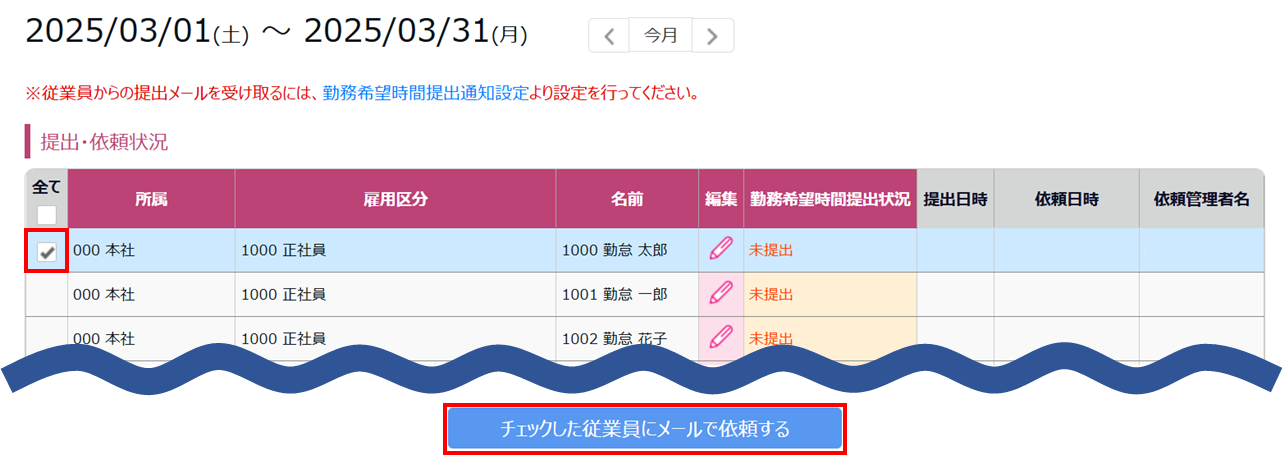
補足
以下の従業員はチェックボックスが表示されません。
・勤務希望時間が提出済
・メールアドレスが登録されていない、または検証されていない
3.従業員に以下のメールが送信されます。
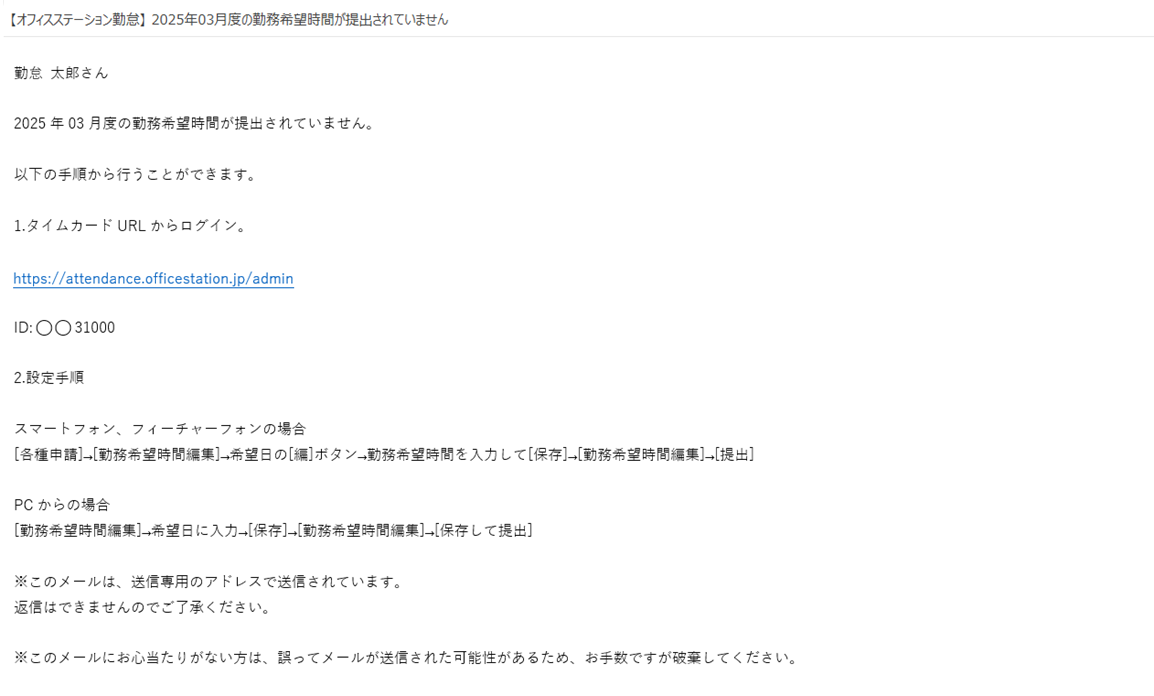
4.「勤務希望時間提出依頼」のメール送信後、または従業員が勤務希望時間の提出後は、「勤務希望時間提出依
頼」画面は以下のように表示が変わります。
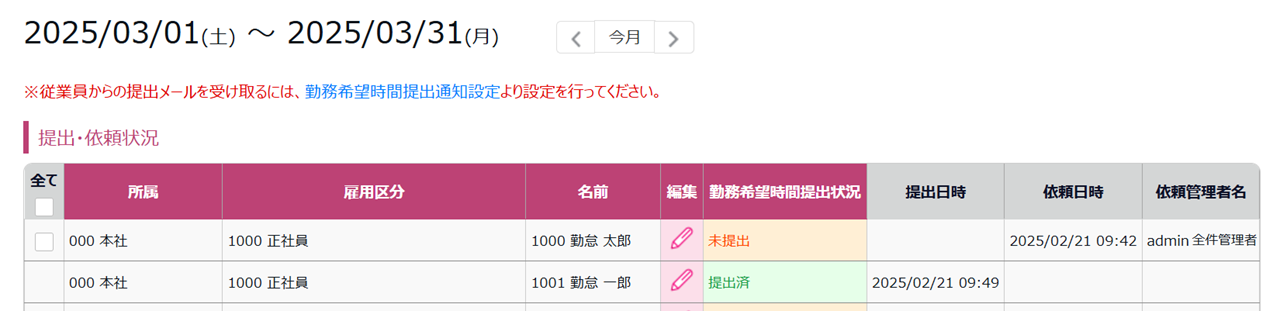
| 項目名 | 説明 |
| 勤務希望時間提出状況 | 勤務希望時間を提出した従業員は「提出済」になります。 提出後に管理者から差し戻された場合は「未提出」に戻ります。 |
| 提出日時 | 従業員が勤務希望時間を提出した日時が表示されます。 提出後に管理者から差し戻された場合は空白に戻ります。 |
| 依頼日時 | 管理者が勤務希望時間提出依頼メールを送信した直近の日時が表示されます。 |
| 依頼管理者名 | 勤務希望時間提出依頼メールを送信した管理者名が表示されます。 |
勤務希望時間提出のリマインドの通知設定
あらかじめ設定した日時に、勤務希望時間提出のリマインドメールを送付できます。
※admin全権管理者および全権管理者、または「スケジュール管理」権限が「△閲覧のみ」以上の一般管理者だけが
可能な操作です。
1.[勤務希望時間提出リマインド設定]タブをクリックします。
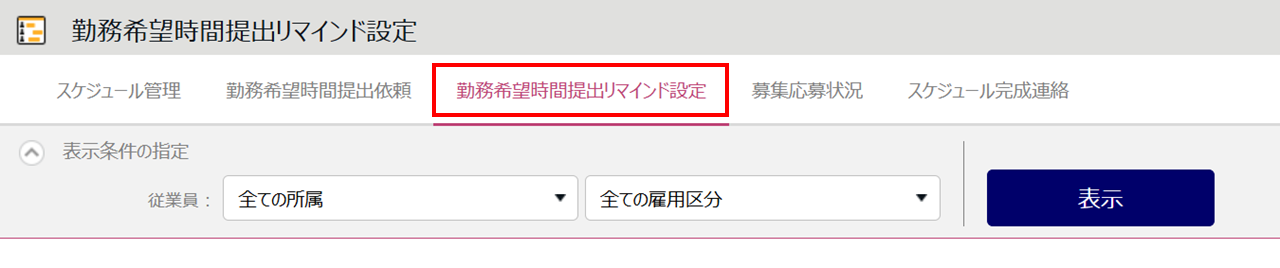
2.[新規登録]をクリックします。
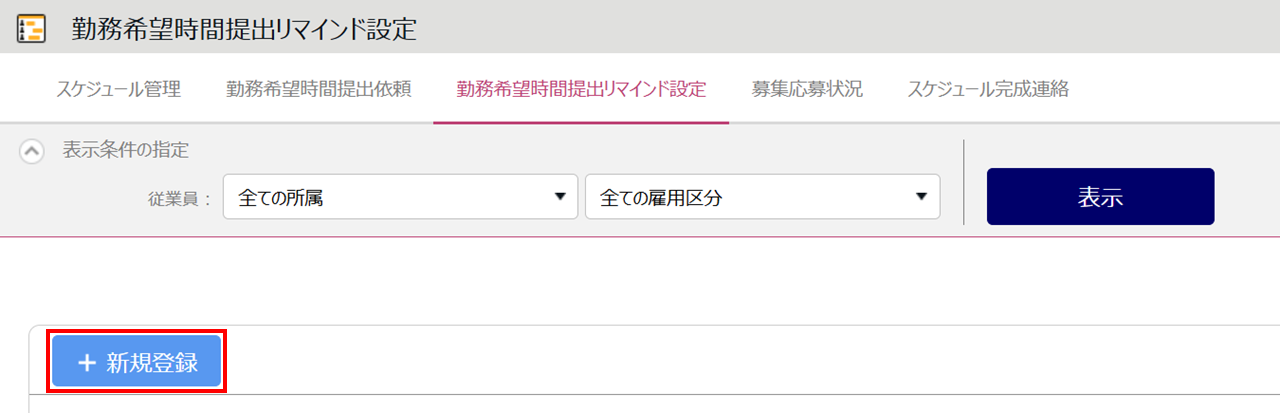
3.各項目を設定し、[登録]をクリックします。
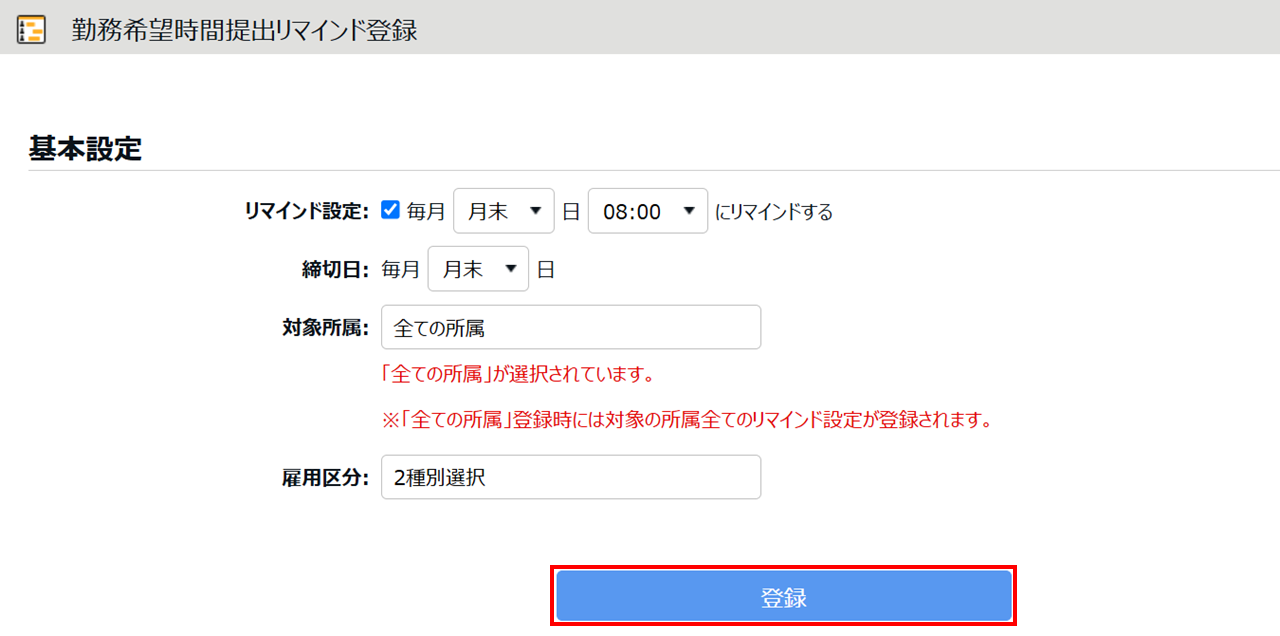
| 項目名 | 説明 |
| リマインド設定 | リマインド通知する場合はチェックボックスにチェックを入れたうえで、毎月のリマインドする日時を設定します。 |
| 締切日 | 勤務希望時間提出の締切日を設定します。 この設定を参照し、通知メール内で「締切日まであと5日です」などの、締切日までの日数が表示されます。 |
| 対象所属 | 対象所属を設定します。 1つの所属に対し、1つのリマインド通知しか設定できません。 |
| 雇用区分 | 対象雇用区分を設定します。 |
管理者が勤務希望時間を編集
ホーム画面「設定」内[その他]>[オプション]>「スケジュール設定」カテゴリ >「シフト管理機能:勤務希望時間を管理者でも編集可能」にチェックが入っている場合、勤務希望時間を管理者が編集することができます。
勤務希望時間提出状況に関わらず、すべての従業員の勤務希望時間を編集できます。
※admin全権管理者および全権管理者、または「スケジュール管理権限」権限が「◯ 閲覧・編集」の一般管理者だけ
が可能な操作です。
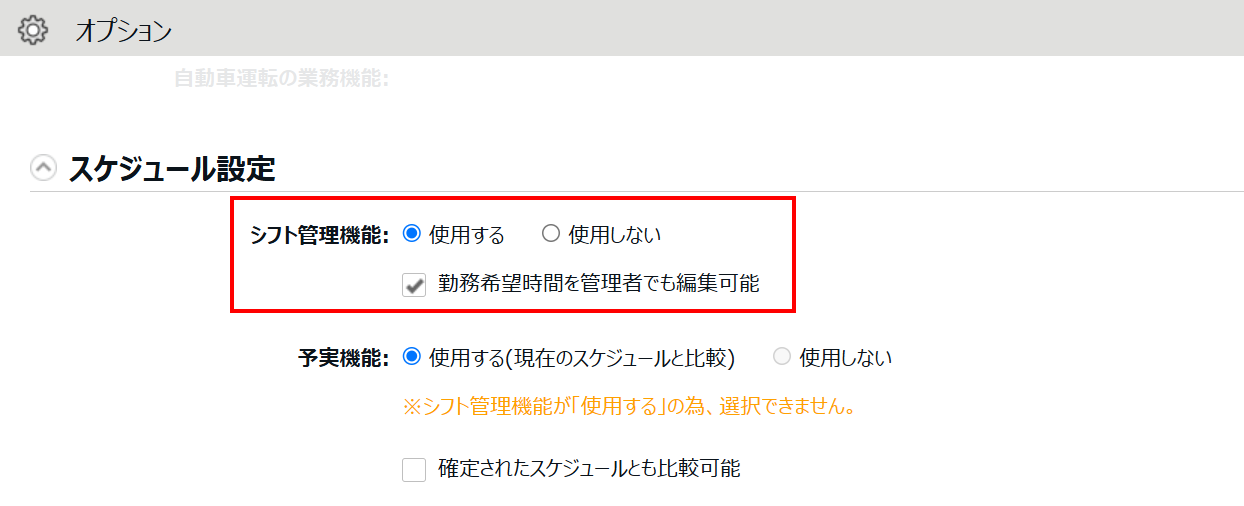
注意点
勤務希望時間の編集履歴は残りません。
編集履歴の調査はいたしかねますので、あらかじめご了承ください。
勤務希望時間提出状況が「未提出」の場合
「提出状況」が「未提出」と表示され、指定された月に対して勤務希望時間の入力、「終日勤務可能」「休み希望」のチェックを入れることが可能です。一度保存したシフトも編集可能です。
※未提出の場合、差し戻しボタンは非アクティブとなり、クリックできません。
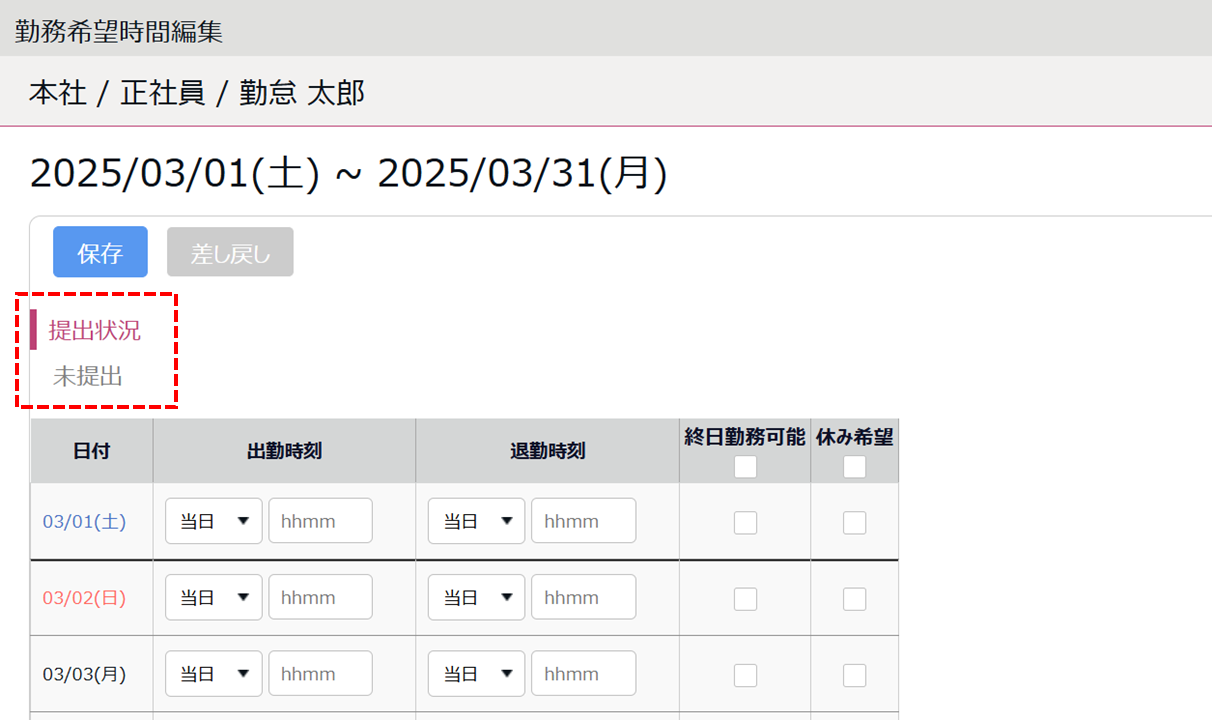
勤務希望時間提出状況が「提出済」の場合
「提出状況」が「提出済」と表示されますが、指定された月に対して勤務希望時間の入力、「終日勤務可能」「休み希望」のチェックを入れることが可能です。一度保存したシフトも編集可能です。
アクティブになっている[差し戻し]ボタンをクリックすると、勤務希望時間が差し戻され、「提出状況」が「未提出」に変わります。